H5NVR-16 顔検出カメラ対応16ch高解像度5MP録画対応ネットワークレコーダー
 H5NVR-16ネットワークレコーダーは、最大16台のiCSeeやXMEyeアプリ対応カメラ又ネットワーク共通規格ONVIF対応のカメラを接続・録画・詳細設定(ONVIFを除く)する事ができます、また最新のAI機能の「顔検出カメラ」に対応しており撮影した映像中の顔をトリガーとして簡単にピックアップ可能になっています、ただし顔検出機能を有効化するには顔検出機能内蔵ネットワークカメラが必要となりますのでご注意下さい、顔検出機能カメラは理不尽に高額な上にまだバレットカメラしかラインナップしておらずPTZカメラを防犯システムに組み込んでいる方はカメラ網に穴が開く事になりますので、まずレコーダーを導入してカメラの入れ替えは価格が落ち着く半年くらい後まで待った方が良いかと思います。
H5NVR-16ネットワークレコーダーは、最大16台のiCSeeやXMEyeアプリ対応カメラ又ネットワーク共通規格ONVIF対応のカメラを接続・録画・詳細設定(ONVIFを除く)する事ができます、また最新のAI機能の「顔検出カメラ」に対応しており撮影した映像中の顔をトリガーとして簡単にピックアップ可能になっています、ただし顔検出機能を有効化するには顔検出機能内蔵ネットワークカメラが必要となりますのでご注意下さい、顔検出機能カメラは理不尽に高額な上にまだバレットカメラしかラインナップしておらずPTZカメラを防犯システムに組み込んでいる方はカメラ網に穴が開く事になりますので、まずレコーダーを導入してカメラの入れ替えは価格が落ち着く半年くらい後まで待った方が良いかと思います。
 録画容量が膨らまないH.256+エンコードに対応し3.5インチHDD一台が内蔵可能です、ベンダーのインフォメーションでは最大6TBのHDDが搭載可能との事です、USBメモリーへの動画コピー機能も搭載しており自動上書きで消去したくない映像があれば随時保存可能になっています。
録画容量が膨らまないH.256+エンコードに対応し3.5インチHDD一台が内蔵可能です、ベンダーのインフォメーションでは最大6TBのHDDが搭載可能との事です、USBメモリーへの動画コピー機能も搭載しており自動上書きで消去したくない映像があれば随時保存可能になっています。
 もちろんH5NVR-16 NVRネットワークレコーダー自体にもXMライセンス認証がありますから、ネットワークカメラと同じようにスマホ・タブレットを使用して出先からレコーダーの映像を確認する事が出来ます。(XMEyeアプリを推奨)
もちろんH5NVR-16 NVRネットワークレコーダー自体にもXMライセンス認証がありますから、ネットワークカメラと同じようにスマホ・タブレットを使用して出先からレコーダーの映像を確認する事が出来ます。(XMEyeアプリを推奨)
H5NVRのプラスティック筐体と違いH5NVR-16は金属筐体を使用していますサイズ的には一昔前のDVDプレイヤー程度の大きさです、中身はスカスカで軽いのですが常時稼働のHDDを装着する事を考えたらこの位のサイズの方が安心できるでしょう、ただし16chをすべて使い切る様なハードな使い方をされる場合はかなりの発熱が良そうされますからHDD冷却ファンクーラーを装着してエアフローを考慮されたる事をお勧めします。
 カメラ16台をCMSやVMSのWindows/Appleソフトで運用するには、かなりハイスペックなパソコンが必要になりますし高価なパソコンを他の用途に使用する事も出来なくなりますから、H5NVR-16はコスト的に十分メリットはあるかと思います。
カメラ16台をCMSやVMSのWindows/Appleソフトで運用するには、かなりハイスペックなパソコンが必要になりますし高価なパソコンを他の用途に使用する事も出来なくなりますから、H5NVR-16はコスト的に十分メリットはあるかと思います。
H5NVR-16単体でCMSやVMSソフトで行うカメラ設定を行えます(XMEye/iCSee対応カメラに限る)IPアドレスの変更やE-mailなど個々のカメラ設定の変更、監視画面ではPTZ回転操作やズームなども操作できます、またiCSeeアプリ対応カメラだけでなくONVIF対応カメラ(PTZ回転操作・録画設定に限る)を接続する事が出来ますので旧品をそのまま流用する事が可能など、導入の際に機材を一新する必要がなく設備のトータルコストも低く抑える事が可能になります。
 H5NVR-16もカメラと同じXMライセンス認証がありXMEye/AnySee/iCSeeスアプリ、CMS/VMSソフトでカメラと同じ様に運用可能です。
H5NVR-16もカメラと同じXMライセンス認証がありXMEye/AnySee/iCSeeスアプリ、CMS/VMSソフトでカメラと同じ様に運用可能です。
H5NVR-16をアプリ・ソフトから見ると「16台のカメラを内蔵した装置」として認識され、本来はXMEyeアプリで運用できない他社ONVIF対応カメラを子カメラとして運用する事が可能になります。
「カメラが増えて管理が面倒くさい」「とにかく安くカメラシステムを作りたい」「パソコンソフトのCMS/VMSやスマホでの運用に限界を感じている」「旧式化・陳腐化したネットワークカメラを生かしたい」など本格的な防犯カメラシステムを作りたいとお考えの方、現在複数台運用中の方で、運用中のトラブル対処、故障や破損による復旧・交換作業が大変で少しでも左京を軽減させたい方には是非ご検討下さい。
◆ご使用の最低条件
①LAN配線と電源がある事。
②HDMI又RGBのモニターがある事
③カメラがONVIF対応か、 XM(XMEye)の製品である事(全て対応している訳ではない)
◆スマホでの使用→iCSee XMEye google play と Appleストアで配布
◆初期設定アドバイス HDD装着
 パソコンで使用していたHDDをH5NVRへ流用する場合はHDDを未割り当ての状態にしてから装着して下さい。
パソコンで使用していたHDDをH5NVRへ流用する場合はHDDを未割り当ての状態にしてから装着して下さい。
一般的な 3.5インチHDDの消費電力は25W程度あり、付属ACアダプター12V2Aでは、必要動作電力を下回り起動できない又はHDDが認識できないできません(H5NVRは本体起動を優先してHDD動作を停止する仕様になっています、設定が済んだ状態なら「HDD異常」を検知しブザーを鳴らしE-mail送信します)
3.5インチHDDの消費電力は25W程度あり、付属ACアダプター12V2Aでは、必要動作電力を下回り起動できない又はHDDが認識できないできません(H5NVRは本体起動を優先してHDD動作を停止する仕様になっています、設定が済んだ状態なら「HDD異常」を検知しブザーを鳴らしE-mail送信します)
装着したHDDが認識できない場合は、高容量12V3A~程度の(重くて大きい)ACアダプターをご用意ください。
正常に起動すると、HDDは自動的に認識・フォーマットされ最適なパーティションへ設定されます、容量は常時録画域に全振りしますがNVRの役割を考えた上の設定なのでしょう、パーティションを手動で変更する事も可能なので静止画保存領域が必要な方は別途追加作業を行って下さい。
◆H5NVR-16
NVRは複数のネットワークカメラを一括して管理・録画するレコーダーNetwork Video Recorderの略で、初期の機種はカメラのストリームデータを記録するだけのアナログカメラがちょっと進化した程度の単機能機だったのですが、今ではカメラへのログインと設定変更、PTZ操作、WEB配信機能、録画映像閲覧・管理などパソコンソフト(CMS)とほぼ同じ事ができるまで多機能化しています。
 H5NVR-16の操作はマウスで行います、UIインターフェイスは簡素で独特ですがカメラに関する機能なのでCMSやVMSと共通している所もあり数分程度操作していれば何となく理解できるしょう。
H5NVR-16の操作はマウスで行います、UIインターフェイスは簡素で独特ですがカメラに関する機能なのでCMSやVMSと共通している所もあり数分程度操作していれば何となく理解できるしょう。
 H5NVR-16のHDMI出力端子は2,560×1,440ドットのWQHD液晶まで対応します、録画は5MPまで対応していますがHDMIはWQHD液晶までとなっており5MPカメラを接続しても実解像度で表示できないのが残念です、まあそれだと表示エンジンもかなり高度で高価な回路が必要になりとんでもなく高価になってしまいますから今の所この様な仕様になってしまうのも仕方ないでしょう。
H5NVR-16のHDMI出力端子は2,560×1,440ドットのWQHD液晶まで対応します、録画は5MPまで対応していますがHDMIはWQHD液晶までとなっており5MPカメラを接続しても実解像度で表示できないのが残念です、まあそれだと表示エンジンもかなり高度で高価な回路が必要になりとんでもなく高価になってしまいますから今の所この様な仕様になってしまうのも仕方ないでしょう。
高解像度化に伴い、とうとう800x600解像度は非サポートになりました、接続は出来るでしょうか恐らく映らないと思いますので昭和時代のVGAブラウン管モニターを使い続けている方は注意して下さい、中古HDMI付21インチ液晶モニタが4千円程度で売っていますからお近くのハードオフやGEO、リサイクルショップで購入してください。
新たに対応したH.265+フォーマットは、H5NVR-16がカメラ映像を再エンコードする訳ではありません、ネットワークカメラのNVRはカメラが送ってきたデジタルデータ(リアルタイム映像)をHDDにセーブする仕組みですから、H.265フォーマットで録画するにはカメラがH.265に対応している必要があります、「高画質高圧縮H.265+対応でHDD容量削減!」的な誤認をしている販売店もありますが、H.265+/H.265/H.264+/H.264フォーマット録画対応のネットワークレコーダです、H.265+対応のカメラでないとH.265+エンコードにはならず容量も削減できませんご注意ください。
NVRは365日24時間動作して常にカメラと通信するIT機器です、カメラ台数、カメラ解像度に応じたネットワークリソースを消費します、旧式の10M (10BASE-T)で構築されたローカルネットでは体感できる程にWEB閲覧やダウンロードが遅くなります、カメラ設備を交換する際は予算を確保して100Mできれば1G対応のLAN環境へ更新する事をお勧めします。
◆H5NVR内部構造
昔のアナログ防犯カメラ用DVR(Disk Video Recorder)はカメラ台数分のRFジャックがあり裏面がゴテゴテしていて大きくBRレコーダー程度の大きさでしたが、H5NVR-16は、255 x 210x 45mmと一昔前のDVDプレイヤーサイズになっています、裏面はUSBx2、HDMI、RJ45LAN端子、RGB端子、電源端子のみで非常にスッキリしています、このサイズならテレビラックに何とか押し込めるでしょう。
 メインモジュールは140x80mmと小さく内部はスカスカですが3.5インチHDDを装着するとそれなりに埋まります、エアフローは下面から横スリットに流れる設計になっておりそれなりに排熱に気を配った設計がされています、上面にもスリットを配置した方が良さそうな気がしますが運用期間の長い機器だけに埃やゴミが落ちたりするのは避けたかったのでしょう、
メインモジュールは140x80mmと小さく内部はスカスカですが3.5インチHDDを装着するとそれなりに埋まります、エアフローは下面から横スリットに流れる設計になっておりそれなりに排熱に気を配った設計がされています、上面にもスリットを配置した方が良さそうな気がしますが運用期間の長い機器だけに埃やゴミが落ちたりするのは避けたかったのでしょう、 最近のHDDは大容量でも低消費が低く発熱も低くなったので問題ないのかも知れません、地デジレコーダーも似たデザインなので心配し過ぎでしょうか。
最近のHDDは大容量でも低消費が低く発熱も低くなったので問題ないのかも知れません、地デジレコーダーも似たデザインなので心配し過ぎでしょうか。
ただし、発熱が大きい旧式HDDを使う方はHDDクーラーやUSBノートクーラーを使って強制排熱させる必要があるかもしれません。
内臓できるSATA 3.5インチHDDで最大容量はカタログでは6TB と書かれています、汎用のSTATなのでどのメーカーのHDDでも旧品や中古のHDDも使用する事は可能ですが、接続台数が最大まで増やす場合は 低消費電力のHDDを選択された方が良いかと思います。
独立した音声入力出力端子はありませんがHDMIで接続すると音声は出力されます、ただし音声入力ジャックがなくマイクを接続出来ないのでカメラに話しかける事ができません、ゲートキーパー業務ではこの点が問題になるかもしれません。
 H5NVR-16のユーザーインターフェースは、H5NVRと微妙に違って微妙に似た様式をしています、機能が徐々に増えてその場その場で追加している感じがします、機種転換しても何となく使う事が出来る程度の変化なので困る事は無いのですが、2台のNVRの購入時期が違ってユーザーインターフェースが違う場合はかなり面倒な事になるでしょう。
H5NVR-16のユーザーインターフェースは、H5NVRと微妙に違って微妙に似た様式をしています、機能が徐々に増えてその場その場で追加している感じがします、機種転換しても何となく使う事が出来る程度の変化なので困る事は無いのですが、2台のNVRの購入時期が違ってユーザーインターフェースが違う場合はかなり面倒な事になるでしょう。H5NVR-16の下位バージョンの4/8chのNVRでは少し違うユーザーインターフェースが搭載されている様です、カメラの場合は殆ど同じなのにNVRは個々で違うのはなぜなんでしょうか、また新しいフォームウェアにアップデートするとUIがガラリと変わる事もある様です。
◆ご使用の最低条件
①LAN配線と電源がある事。
②HDMI又RGBのモニターがある事
③カメラが XM(iCSee XMEye)対応か、 ONVIF対応の製品である事(全て対応している訳ではない)
◆スマホでの使用→ XMEye google play と Appleストアで配布
①H5NVR-16へUSBマウス TVモニター、LANケーブルを接続し通電します。(カメラは接続可能な状態にしておきます)
HDDは接続せず、初起動は最小構成で行います。(多重トラブルを避ける為)
自動構成機能が開始されます。 よし をクリックします。
よし をクリックします。 時間帯 ドロップダウンリストをクリック
時間帯 ドロップダウンリストをクリック [UTC +09:00]大阪、札幌…. をドロップダウンメニューから選択して、次 ボタンをクリックします。(時間は合わせても良いですが、後ほど自動取得されますのでどちらでも構いません)
[UTC +09:00]大阪、札幌…. をドロップダウンメニューから選択して、次 ボタンをクリックします。(時間は合わせても良いですが、後ほど自動取得されますのでどちらでも構いません) ネットワーク画面になります。
ネットワーク画面になります。 DHCPを☑して、次 ボタンをクリックします。( 固定IPで運用する場合は、自宅・会社のルーターのIPアドレスを調べ適切な数値を入力します。)
DHCPを☑して、次 ボタンをクリックします。( 固定IPで運用する場合は、自宅・会社のルーターのIPアドレスを調べ適切な数値を入力します。) モバイルアプリインストール画面になります。
モバイルアプリインストール画面になります。
既に iCSee かXMEyeをインストール済みなら不要です。
シリアルQRコードがありますので、XMEyeアプリで読み込んで追加する事が可能です。
次 ボタンをクリックします。 初期設定が完了しました OKボタンをクリックしてダイアログを閉じます。
初期設定が完了しました OKボタンをクリックしてダイアログを閉じます。 次にNVRのパスワードを設定します。
次にNVRのパスワードを設定します。 任意のパスワードを入力します。
任意のパスワードを入力します。 システムログインダイアログが表示されますので、工場出荷値の User Name:admin / Password:なし でOKボタンをクリックします。
システムログインダイアログが表示されますので、工場出荷値の User Name:admin / Password:なし でOKボタンをクリックします。 パスワードの設定成功 ダイアログ OK をクリックします。
パスワードの設定成功 ダイアログ OK をクリックします。 システム アイコンをクリック チャンネル アイコンをクリックします。
システム アイコンをクリック チャンネル アイコンをクリックします。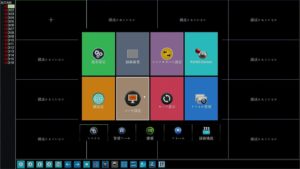 CAM ドロップダウンリスト から 1 を選択します。(この数字がチャンネルです、1ならチャンネル1となりカメラ映像が左1番上に表示されます、H5NVR-16の場合は1~16まで選択できます。)
CAM ドロップダウンリスト から 1 を選択します。(この数字がチャンネルです、1ならチャンネル1となりカメラ映像が左1番上に表示されます、H5NVR-16の場合は1~16まで選択できます。) リモートアクセスの構成 下部の 検索 をクリック
リモートアクセスの構成 下部の 検索 をクリック アクセス可能な ネットワークカメラ の一覧が表示されますので、任意のカメラをクリックします。
アクセス可能な ネットワークカメラ の一覧が表示されますので、任意のカメラをクリックします。
自動でIPアドレス とポートが入力されますので カメラパスワード を入力して OK をクリック。
 デジタルチャンネルダイアログに戻ります、OK ボタンをクリックします。
デジタルチャンネルダイアログに戻ります、OK ボタンをクリックします。 設定に間違いが無ければ、カメラ映像が表示されます。
設定に間違いが無ければ、カメラ映像が表示されます。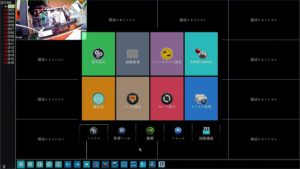 一旦NVRの電源を切り、HDDを装着します。
一旦NVRの電源を切り、HDDを装着します。 再度通電します、HDDが認識され自動でフォーマットが始まります。
再度通電します、HDDが認識され自動でフォーマットが始まります。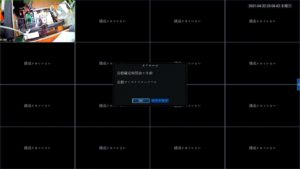 フォーマットが完了すると、カメラ画像 右下にカセットテープアイコンが表示され自動で録画開始されます。
フォーマットが完了すると、カメラ画像 右下にカセットテープアイコンが表示され自動で録画開始されます。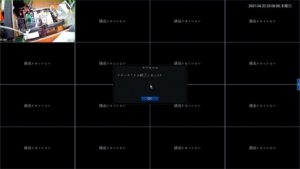 HDDが認識されない又はフォーマットに失敗すると ハードディスクダイアログ にエラーが表示されます。
HDDが認識されない又はフォーマットに失敗すると ハードディスクダイアログ にエラーが表示されます。
②HDDがエラーとなる場合は以下の作業を行います。
使用中や中古HDDを流用する場合は、一旦パソコンに接続して未処理・未パーティションの状態にします HDDを再度取り付けます。
HDDを再度取り付けます。  自動フォーマットが実行されます。
自動フォーマットが実行されます。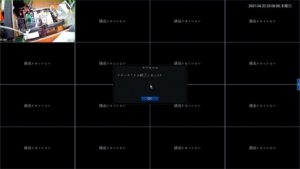 3.5インチの種類によりますがHDDの消費電力にはかなりの差があり、テストHDDは起動時に1.8A程消費しました、付属ACアダプターは2Aギリギリの容量しかありませんから、消費電力が大きい旧式HDDを取り付けた場合は起動に失敗します、その際は本体起動を優先しHDDへの給電をカットしますからHDDが認識できない状態となります、その際は付属のACアダプターから同じDCジャック センター+の高容量12V4A程度の外付けHDDやNAS又はノートパソコン用ACアダプターを用意ください。
3.5インチの種類によりますがHDDの消費電力にはかなりの差があり、テストHDDは起動時に1.8A程消費しました、付属ACアダプターは2Aギリギリの容量しかありませんから、消費電力が大きい旧式HDDを取り付けた場合は起動に失敗します、その際は本体起動を優先しHDDへの給電をカットしますからHDDが認識できない状態となります、その際は付属のACアダプターから同じDCジャック センター+の高容量12V4A程度の外付けHDDやNAS又はノートパソコン用ACアダプターを用意ください。
 ACアダプターは劣化すると電源容量が少なくなり「ある日突然起動しない」という事になりますから、会社や友人知人が外付けHDDやNASを廃棄する事があれば譲ってもらいましょう。
ACアダプターは劣化すると電源容量が少なくなり「ある日突然起動しない」という事になりますから、会社や友人知人が外付けHDDやNASを廃棄する事があれば譲ってもらいましょう。
③初回起動の画面が英語選択だった場合
System ダイアログ のGeneral クリック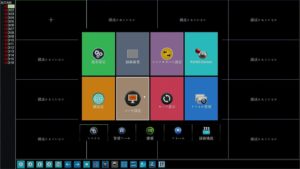 General ダイアログ
General ダイアログ Language ドロップダウンリスト から 日本語 を選択して OK をクリック
Language ドロップダウンリスト から 日本語 を選択して OK をクリック 自動で再起動シーケンスに移行します、再起動すると日本語に変更されています。
自動で再起動シーケンスに移行します、再起動すると日本語に変更されています。
④H5NVR-16の設定画面一覧
H5NVRでは無かった、ヒューマン検知機能の設定画面も追加されています、5MPのカメラを16台も用意できないので最大接続台数を試した事は無いのですが2Kと3Kのカメラ8台程度接続してもそれほど処理が遅くなる事が無くまずまず使えそうなNVRだと思います。

























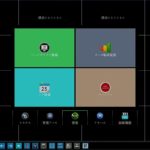




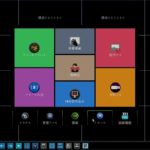








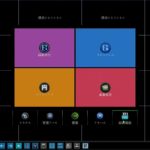
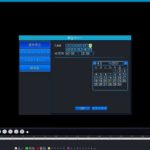







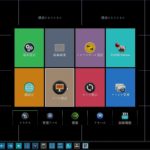
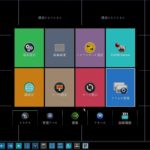






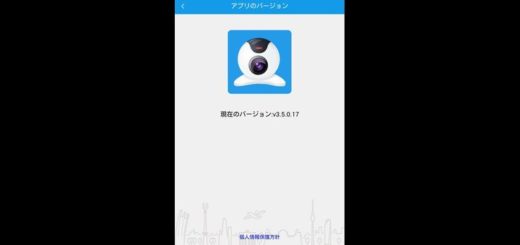































他メーカーカメラが使えるNVRを探していてこちらにたどりつきました
最近セットで購入したのでですが他社製品が全く認識しないNVRなので困ってました
環境なのですが 会社1 会社2にそれぞれカメラを設置した場合上記にあるDHCP設定で一つの録画機で対応できるということでしょうか?
それぞれのネットワークカメラをVPNでトンネリングして疑似的にプライベートネットワークとすれば遠方のネットワークを一台のNVRに集約する事は可能ですが、かなりの運用コストになります。
広域のネットワークカメラシステムを始めるなら、ネットワークカメラ専用のパソコンを用意してVMSソフトで CloudID でカメラを接続してノウハウを蓄積した後で本格的なシステムをお考えになった方が良いかと思います。